Controlar la casa con el Apple Watch
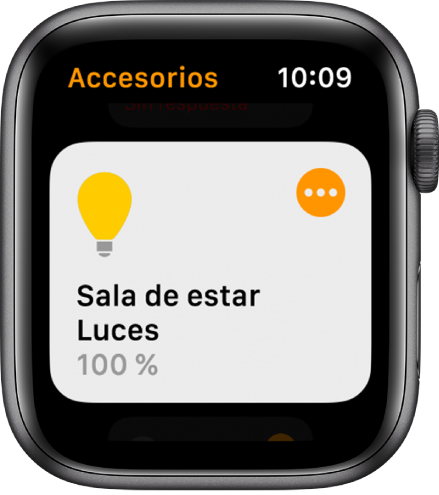
La app Casa ![]() proporciona una forma segura de controlar y automatizar accesorios compatibles con HomeKit, como luces, cerraduras, termostatos, cortinas, enchufes inteligentes, cámaras, etc. Con el Apple Watch, tendrás todos tus controles en la muñeca.
proporciona una forma segura de controlar y automatizar accesorios compatibles con HomeKit, como luces, cerraduras, termostatos, cortinas, enchufes inteligentes, cámaras, etc. Con el Apple Watch, tendrás todos tus controles en la muñeca.
La primera vez que abras la app Casa en el iPhone, el asistente de configuración te ayudará a crear una casa. Después, podrás definir habitaciones, añadir accesorios compatibles con HomeKit y crear ambientes. Los accesorios y ambientes que añadas como favoritos en tu iPhone también están disponibles en el Apple Watch. Consulta el Manual del usuario del iPhone para obtener información sobre cómo configurar la app Casa del iPhone.
Consultar a Siri. Di algo como: “Apaga las luces de la oficina”.
Añadir un accesorio o un ambiente a la app Casa
Usa la app Casa en el iPhone para añadir un accesorio compatible con HomeKit o para crear un ambiente. Tus accesorios y ambientes favoritos están disponibles en el Apple Watch.
Para configurar un ítem como favorito, ve a la app Casa en el iPhone y pulsa Salas.
Desliza el dedo hacia la izquierda o hacia la derecha para encontrar el accesorio o el ambiente que quieras y, a continuación, mantenlo pulsado.
Pulsa
 y, después, activa “Incluir en favoritos”.
y, después, activa “Incluir en favoritos”.
Después de añadir un nuevo acceso o ambiente a tus favoritos, aparece en la app Casa ![]() de tu Apple Watch.
de tu Apple Watch.
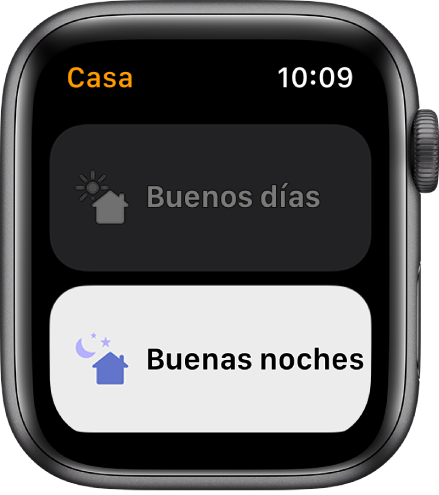
Controlar los accesorios de domótica y los ambientes
Abre la app Casa
 en el Apple Watch.
en el Apple Watch.Pulsa
 de un accesorio y, a continuación, define tus ajustes.
de un accesorio y, a continuación, define tus ajustes.Desliza el dedo hacia la izquierda para ver más opciones.
Para regresar a la lista de accesorios, pulsa OK.

Para controlar un ambiente, abre la app Casa ![]() en el Apple Watch y pulsa un ambiente para activarlo o desactivarlo.
en el Apple Watch y pulsa un ambiente para activarlo o desactivarlo.
Ver una casa diferente
Si tienes configurada más de una casa, puedes seleccionar cuál quieres ver en el Apple Watch.
Abre la app Casa ![]() en el Apple Watch y realiza una de las siguientes operaciones:
en el Apple Watch y realiza una de las siguientes operaciones:
Si se muestra la pantalla de casas, pulsa una casa.
Si se muestra la pantalla de accesorios, pulsa < seguido de una casa.